A Fix beállításjegyzék-szerkesztést a rendszergazdai hiba letiltotta
Ha nemrégiben megpróbálta megnyitni a Windows rendszerleíróadatbázis-szerkesztőjét, és a következő üzenetet kapta: „ A rendszerleíró adatbázis szerkesztését letiltotta a rendszergazda(Registry editing has been disabled by your administrator) ”, akkor nincs egyedül! Ez a hibaüzenet több különböző okból is előfordulhat, amelyek közül néhánynak van megoldása, másoknak pedig nem.
Legtöbbször ezt vállalati környezetben tapasztalhatja, ahol az informatikusok a Windows beállítások és szolgáltatások letiltásával(disabling Windows settings and services) zárolták a számítógépet . Ha ez a fő kiszolgálók által kiszorított irányelv, akkor nagyon nehéz vagy lehetetlen megkerülni. Azonban még mindig meg lehet próbálni!
A rendszerleíró adatbázis letiltásának másik fő oka a rosszindulatú vírusok. A rendszerleíró adatbázishoz való hozzáférés letiltásával a vírus megakadályozhatja, hogy a felhasználó megjavítsa a rendszerét.
Ebben a cikkben néhány különféle módszert fogok áttekinteni, amelyekkel megpróbálhatja engedélyezni a rendszerleíró adatbázishoz való hozzáférést.
1. módszer – Csoportházirend
Az első módszer a csoportházirend-(Group Policy) szerkesztő megnyitása a Windows rendszerben(Windows) , és a beállításjegyzék-hozzáférés beállításának ellenőrzése. Sajnos a csoportházirend-szerkesztő csak a Windows 7 és a Windows 8 Professional , Ultimate és Pro verziójában érhető el . Ha Starter vagy Home kiadással rendelkezik, ez a módszer nem működik.
1. lépés(Step 1) : Kattintson a Start gombra (Start ) , és írja be a gpedit.msc parancsot(gpedit.msc) a keresőmezőbe.

2. lépés(Step 2) : Lépjen a Felhasználói konfiguráció(User Configuration) – Felügyeleti sablonok( Administrative Templates) – Rendszer elemre( System) .

3. lépés(Step 3) : A jobb oldali ablaktáblában kattintson duplán a Rendszerleíróadatbázis- szerkesztő eszközök hozzáférésének megakadályozása(Prevent access to registry editing tools) elemre .

4. lépés(Step 4) : Ha a beállítás Enabled értékre(Enabled) van állítva , módosíthatja a Nincs konfigurálva(Not Configured) vagy Letiltva értékre(Disabled) .
Most próbálja meg futtatni a rendszerleíróadatbázis-szerkesztőt, és ellenőrizze, hogy működik-e. Ha nem, lépjen a parancssorba ( Start , Run , írja be a cmd parancsot ), és írja be a gpupdate parancsot , de csak akkor, ha nem vállalati környezetben tartózkodik. Vállalati hálózatban a gpupdate parancs újra letölti a beállításokat a szerverről, ami esetleg felülírja a beállítást Enabled értékre .
Megpróbálhatja elkerülni a beállítást a szervertől úgy, hogy újraindítja a számítógépet, de leválasztja a hálózati kártyát, hogy ne tudjon kommunikálni a hálózattal. Kipróbálhatja az egész fenti eljárást a hálózatról leválasztva is, hogy megbizonyosodjon arról, hogy a vállalati szabályzat nem írja felül a helyi házirendet.
Ha van otthoni számítógépe, akkor mindezek miatt nem kell aggódnia, csak indítsa újra a számítógépet, és újra szerkesztheti a rendszerleíró adatbázist.
2. módszer – Rendszerleíró kulcs
Még ha nem is tudja megnyitni a GUI beállításjegyzék-szerkesztőt, létezik egy REG nevű (REG)DOS parancssori eszköz, amely lehetővé teszi a beállításjegyzék szerkesztését, frissítését és kezelését. Ezzel a paranccsal megpróbálhatunk hozzáadni egy kulcsot, amely engedélyezi a rendszerleíró adatbázist. Kattintson(Click) a Start gombra(Start) , írja be a Futtatás parancsot(Run) , és illessze be a következő sort a Futtatás(Run) mezőbe:
REG add HKCU\Software\Microsoft\Windows\CurrentVersion\Policies\System /v DisableRegistryTools /t REG_DWORD /d 0 /f

Most próbálja meg megnyitni a rendszerleíróadatbázis-szerkesztőt, és ellenőrizze, hogy elérhető-e. Előfordulhat, hogy először újra kell indítania a számítógépet. Mivel a Windows fut, ezzel a módszerrel problémákba ütközhet.
Szerencsére vannak módok a beállításjegyzék szerkesztésére offline módban, vagyis a rendszerleíró adatbázis szerkesztése a Windows betöltése nélkül . Egy másik jó tech blog részletes cikket írt a beállításjegyzék offline szerkesztésének különböző módjairól(different ways to edit the registry offline) , ezért ellenőrizze, ha a Futtatás(Run) parancsmódszer nem működött. Ha ez sem működött, olvass tovább!
3. módszer – Regedit átnevezése
Néha egy vírus vagy rosszindulatú program egyszerűen megakadályozza a beállításjegyzék betöltését az EXE fájl (regedit.exe) nevével. Ezt meglehetősen könnyű megkerülni, mert egyszerűen átnevezheti az EXE -fájlt valami másra, például regedit_new.exe -re , és előfordulhat, hogy megfelelően betöltődik.
A regedit futtatható fájl a C:\Windows könyvtárban található. Mivel ez a mappa egy Windows rendszermappa, nem fog tudni egyszerűen jobb gombbal kattintani és átnevezni. Hibaüzenet jelenik meg, amely szerint nincs engedélye a TrustedInstallertől(TrustedInstaller) .
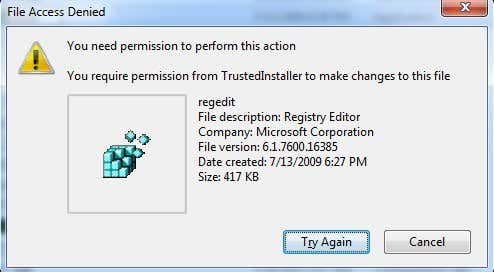
A fájl átnevezéséhez saját magadra kell módosítanod a tulajdonost, majd módosítanod kell az engedélyeket, hogy teljes irányítást kapj(Full Control) . Felírtam a TrustedInstaller engedélyeinek módosítására(changing permissions from TrustedInstaller) vonatkozó teljes eljárást, így törölheti, átnevezheti vagy áthelyezheti a fájlt.
Azt is ellenőrizze, hogy a regedit elnevezést kapta-e már valami más, például regedit.com . Egyes vírusok átnevezik az .exe fájlt, hogy ne töltsön be, amikor megpróbálja futtatni. Ilyen esetekben egyszerűen nevezze át a fájlt regedit .exe -re , és nézze meg, működik-e.
4. módszer – Symantec
A Symantec rendelkezik egy nagyon régi, 2005-ös fájllal,(really old file from 2005) amely úgy tűnik, még mindig működik ezzel a beállításjegyzék-hibával. Egyes vírusok megváltoztatják a shell parancs rendszerleíró kulcsait, így amikor egy EXE -fájlt futtat, az csak a vírust futtatja. Ez a fájl lecseréli ezeket a kulcsokat az eredeti alapértelmezett értékekre. Miután letöltötte, kattintson rá jobb gombbal, és válassza a Telepítés(Install) lehetőséget .

Amikor megnyitja a fenti hivatkozást, feltétlenül kattintson a jobb gombbal az UnHookExec.inf hivatkozásra, és válassza a Hivatkozás mentése( Save link as) másként lehetőséget, ellenkező esetben egyszerűen betölti a fájl tartalmát a webböngészőbe.

A Mentés másként típust(Save as type) már be kell állítani a Beállítási információk értékre(Setup Information) , de ha nem, módosítsa erre.

Van néhány más módszer is, amellyel megpróbálhatja engedélyezni a rendszerleíró adatbázist, de egyikkel sem jártam sikerrel, ezért nem említem meg őket itt. Ha nem vállalati környezetben dolgozik, először telepítse a vírusirtó és a kártevőirtó szoftvert, hogy megpróbálja eltávolítani a problémát okozó rosszindulatú programokat.
Tekintse meg korábbi cikkeimet, amelyek segíthetnek a vírusok és rosszindulatú programok eltávolításában:
A legjobb szoftver rosszindulatú programok és kémprogramok eltávolítására(Best Software for Malware and Spyware Removal)
A Windows Defender offline használata a vírusok eltávolításához
Hogyan védheti meg számítógépét a vírusoktól és rosszindulatú programoktól(How to Protect Your Computer From Viruses and Malware)
Ha kérdése van, nyugodtan írjon megjegyzést. Élvezd!
Related posts
Az MBR javítása Windows XP és Vista rendszerben
Telepítsen hálózati nyomtatót Windows XP rendszerből az Driver Setup segítségével
Az asztali ikonok elrendezésének mentése Windows XP, 7, 8 rendszerben
Hálózati nyomtató telepítése otthoni vagy irodai hálózatra
A Windows Vezérlőpultja – Hogyan válthat át a klasszikus Windows XP nézetre
Helyi rendszergazdai fiók létrehozása a Windows 11/10 rendszerben
Program hozzáadása a Windows XP indítási rendszeréhez
A Batch fájl futtatása rendszergazdaként felszólítás nélkül a Windows 10 rendszerben
Javítsa ki a Blue Screen Registry Error 51 hibát
Az alapértelmezett képnézegető megváltoztatása a Windows rendszerben
A „Hiányzó vagy sérült NTFS.sys” hiba elhárítása Windows XP rendszerben
Fájlok átvitele Windows XP, Vista, 7 vagy 8 rendszerről Windows 10 rendszerre a Windows Easy Transfer segítségével
Telepítsen hálózati nyomtatót Windows XP rendszerből a Nyomtató hozzáadása varázsló segítségével
Hozzáadás: Nyissa meg a Windows terminált rendszergazdaként a helyi menüben
Kapcsolja ki vagy távolítsa el a „Számítógépe veszélyben lehet” lehetőséget a Windows XP rendszerben
A beépített rendszergazdai fiók letiltása vagy engedélyezése a Windows 11/10 rendszerben
A Windows Intéző alapértelmezett miniatűrméretének növelése a képekhez
Konfigurálja vagy kapcsolja ki a DEP-et (Data Execution Prevention) a Windows rendszerben
A nem működő YouTube alkalmazás kijavítása
Biztonságos és zárolt mappák létrehozása Windows XP rendszerben
